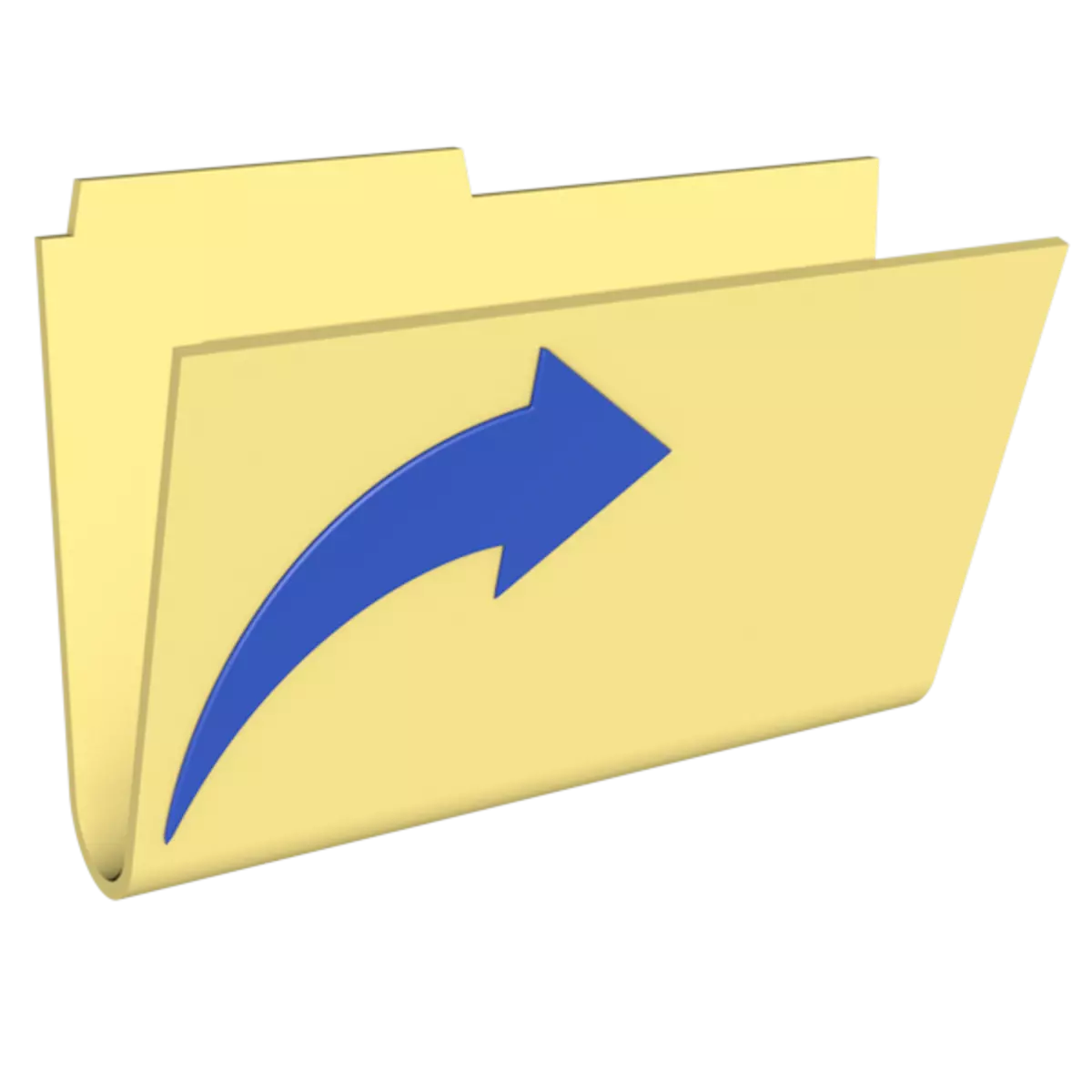
Label adalah file kecil, di properti yang jalur ke aplikasi tertentu, folder atau dokumen terdaftar. Menggunakan pintasan, Anda dapat menjalankan program, membuka direktori dan halaman web. Pada artikel ini, mari kita bicara tentang cara membuat file tersebut.
Membuat jalan pintas
Di alam, ada dua jenis pintasan untuk Windows - biasa, memiliki ekstensi LNK dan beroperasi di dalam sistem, dan file internet yang mengarah ke halaman web. Selanjutnya, kami akan menganalisis setiap opsi.
Metode 2: Penciptaan manual
- Klik pada PCM di setiap tempat di desktop dan pilih bagian "Buat", dan di dalamnya item "Label".
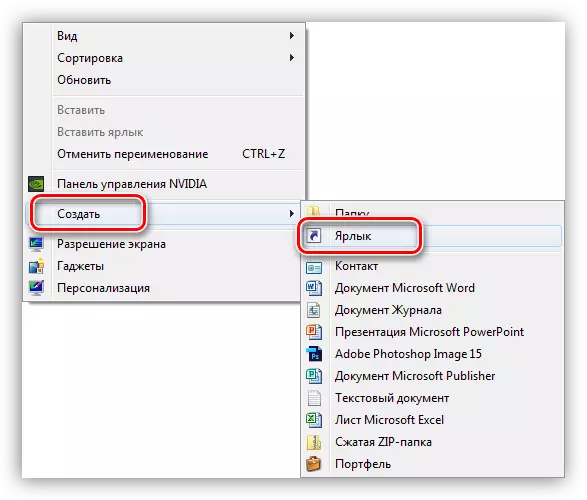
- Sebuah jendela akan terbuka dengan proposal untuk menentukan lokasi objek. Ini akan menjadi jalur ke file yang dapat dieksekusi atau dokumen lain. Anda dapat mengambilnya dari string alamat di folder yang sama.
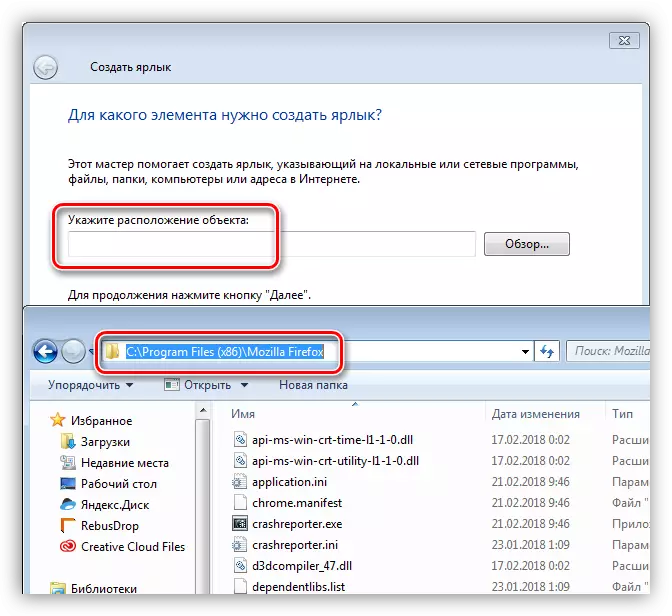
- Karena tidak ada nama file di jalan, maka Anda menambahkannya secara manual dalam kasus kami itu adalah Firefox.exe. Klik "Berikutnya".
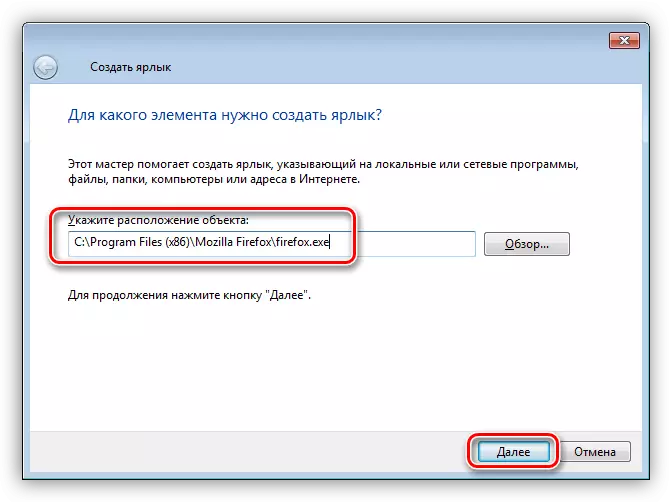
- Pilihan yang lebih mudah adalah dengan mengklik tombol "Ikhtisar" dan menemukan aplikasi yang diinginkan di "Explorer".
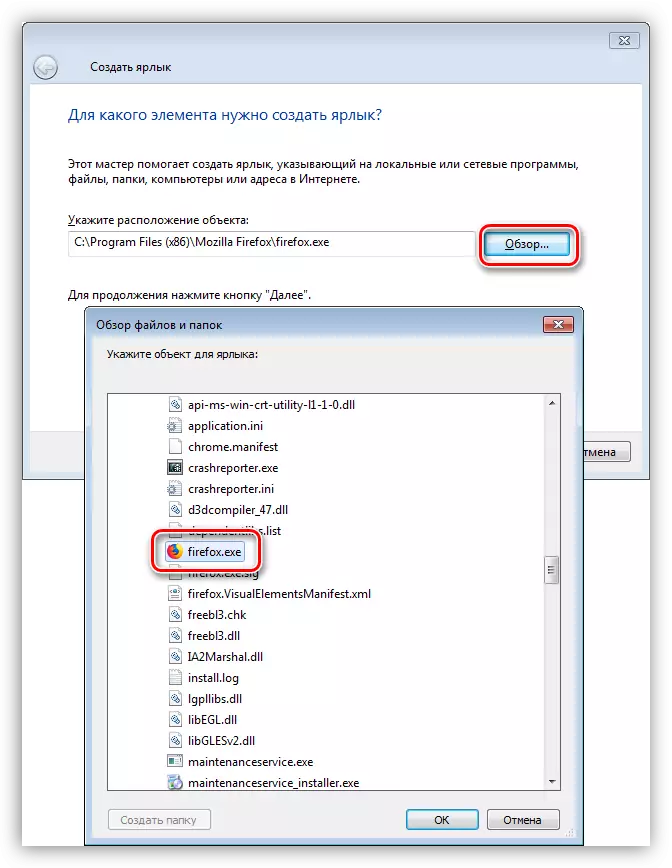
- Kami memberikan nama objek baru dan klik "Selesai." File yang dibuat akan mewarisi ikon asli.
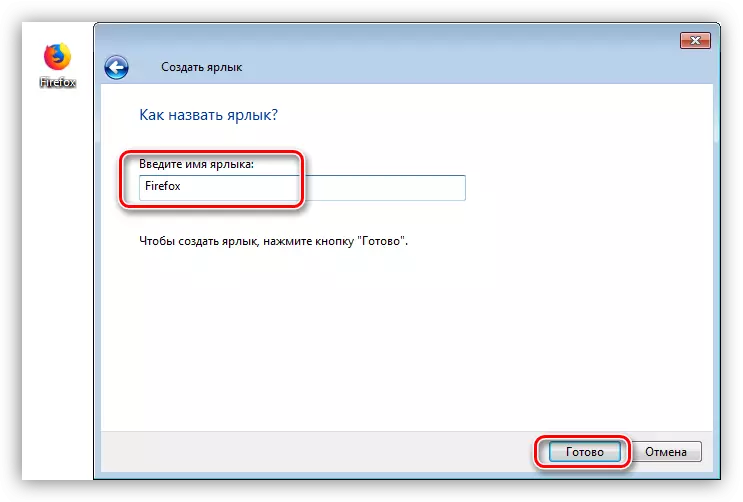
Label Internet
File-file tersebut memiliki ekstensi URL dan mengarah ke halaman yang ditentukan dari jaringan global. Mereka dibuat dengan cara yang sama, hanya alih-alih jalur ke program, alamat situs diresepkan. Ikon, jika perlu, juga harus diubah secara manual.Baca selengkapnya: Buat label teman sekelas di komputer
Kesimpulan
Dari artikel ini kami belajar jenis pintasan apa, serta cara untuk membuatnya. Menggunakan alat ini memungkinkan untuk tidak mencari setiap kali program atau folder, tetapi untuk memiliki akses langsung dari desktop.
